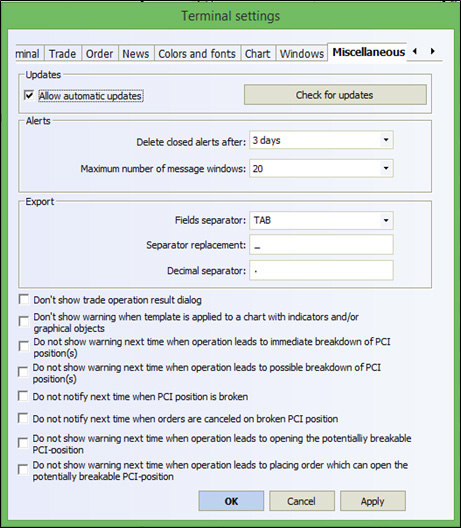- المنصة
- منصات تداول
- التوجيهات اليدوية
- دليل المستخدم للنت تريدكس على الويندوز
- التطبيقات العامة لمنصة النت تريدكس
التطبيقات العامة لمنصة النت تريدكس
للعمل بالتطبيقات العامة للمنصة قم بإختيار "التطبيقات" من القائمة الرئيسية و في القائمة المفتوحة اختر "المنصة" :
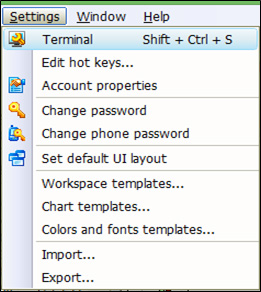
تستطيع اختيار في النافذة المفتوحة "تطبيقات منصة التداول" التبويبات التي تحتاجها لوضع علامة على الخيارات و التطبيقات برامترات المنصة . لنقم بتعيين التطبيقات أكثر أهمية .
1.لاختيار لغة المنصة في تبويبة "المنصة" .
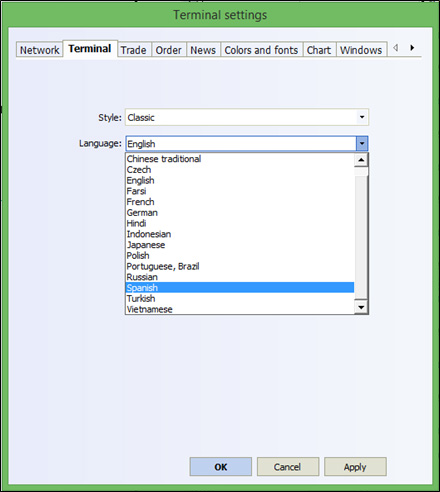
عند قيامك باختيار لغة المنصة من القائمة المقترحة يجب تاكيد اختيارك و الذي من خلاله يجب إعادة تشغيل المنصة .
2. يتم تنفيذ الصفقات ببرامترات تبويبة "التداولات" – "القفل" الافتراضية و سعر الأوتوماتيكي و الخيارات الأخرى .
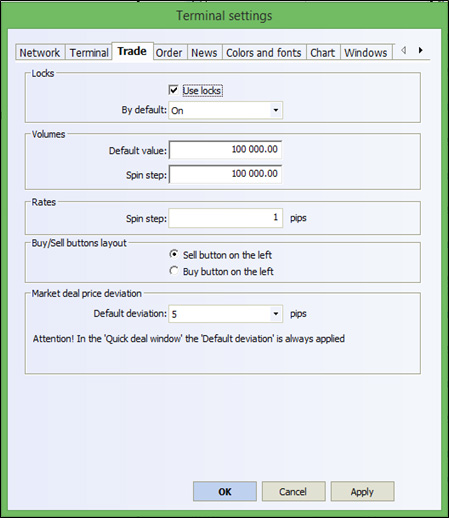
3.الألوان و الخطوط في النوافذ المختلفة للمنصة .
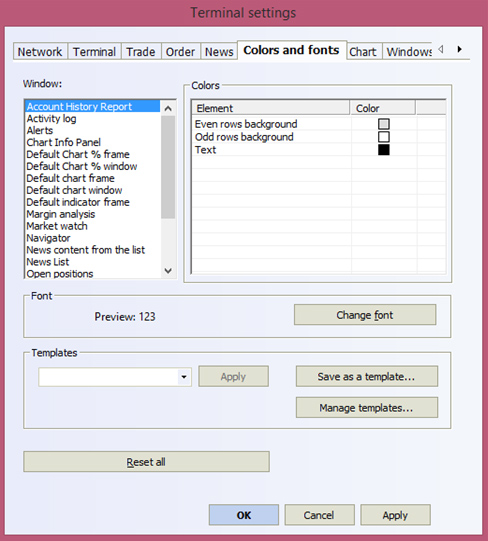
4.البرامترات الإضافية - لعرض
4.البرامترات الإضافية – لعرض أو عدم عرض رسالة التأكيد للصفقات (المتصمنة للـPCI) و لتمكين التحديثات التلقائية لمحطة وغيرها.